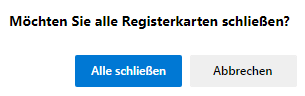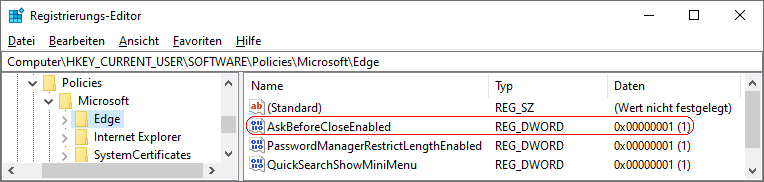|
Beim Schließen eines Browserfensters (z. B. über den Menübefehl "Microsoft Edge schließen") werden zuerst alle geöffneten Registerkarten geschlossen und anschließend die Programminstanz beendet. Einzelne Registerkarten lassen sich über "Tab schließen" (Strg + "W") schließen. Über die Option "Vor dem Schließen eines Fensters mit mehreren Registerkarten nachfragen" auf der Einstellungsseite "Darstellungen" ("edge://settings/appearance") oder "Barrierefreiheit" ("edge://settings/accessibility") lässt sich eine Bestätigung durch den Benutzer vor dem Schließen eins Browser-Fensters mit mehreren Registerkarten aktivieren bzw. deaktivieren.
Das Verhalten beim Schließen von Microsoft Edge kann auch per Registrierungsschlüssel vorgegeben werden. Zusätzlich kann der Benutzer die Einstellung über die Benutzeroberfläche nicht mehr ändern.
So geht's:
- Starten Sie "%windir%\regedit.exe" bzw. "%windir%\regedt32.exe".
- Klicken Sie sich durch folgende Schlüssel (Ordner) hindurch:
HKEY_CURRENT_USER
Software
Policies
Microsoft
Edge
Falls die letzten Schlüssel noch nicht existieren, dann müssen Sie diese erstellen. Dazu klicken Sie mit der rechten Maustaste in das rechte Fenster. Im Kontextmenü wählen Sie "Neu" > "Schlüssel".
- Doppelklicken Sie auf den Schlüssel "AskBeforeCloseEnabled".
Falls dieser Schlüssel noch nicht existiert, dann müssen Sie ihn erstellen. Dazu klicken Sie mit der rechten Maustaste in das rechte Fenster. Im Kontextmenü wählen Sie "Neu" > "DWORD-Wert" (REG_DWORD). Als Schlüsselnamen geben Sie "AskBeforeCloseEnabled" ein.
- Ändern Sie den Wert ggf. auf "0" (deaktiviert) oder "1" (aktiviert).
- Die Änderungen werden ggf. erst nach einem Neustart aktiv oder wenn Sie über die Seite "" die Richtlinien neu laden.
Hinweise:
- AskBeforeCloseEnabled:
0 = Vor dem Schließen eines Browserfensters mit mehreren Registerkarten wird kein Bestätigungsdialogfeld angezeigt.
1 = Vor dem Schließen eines Browserfensters mit mehreren Registerkarten wird ein Bestätigungsdialogfeld angezeigt.
- Damit der Benutzer die Option für den Bestätigungsdialog wieder selbst konfigurieren kann, müssen Sie den Schlüssel "AskBeforeCloseEnabled" wiederum löschen. Klicken Sie dazu auf den Schlüssel und drücken die Taste "Entf".
- Ändern Sie bitte nichts anderes in der Registrierungsdatei. Dies kann zur Folge haben, dass Windows und/oder Anwendungsprogramme nicht mehr richtig arbeiten.
Versionshinweis:
- Diese Einstellung gilt erst ab Microsoft Edge (Chromium) Version 104.
|